هل تسائلت عن أسرع طريقة لنقل البيانات من جهاز Samsung إلى جهاز Samsung آخر؟ سواءً كنت قد اشتريت جهازاً جديداً أو تريد التغيير إلى جهاز Samsung S20 الجديد أو أن جهازك الحالي قد تعطل، ففي بعض الحالات قد تضطر إلى نقل البيانات بين أجهزة Samsung. والإستقرار على طريقة معينة سيساعدك بدون شك في نقل البيانات بكفائة وبسرعة. في حالة ما إذا كنت لا تعلم طريقة القيام بذلك، فهذه هي أفضل 6 حلول ممتازة لمساعدتك في نقل بياناتك من جهاز Samsung إلى جهاز Samsung S20.
قم بمتابعة هذا المقال لمعرفة المزيد!
الجزء 1: نقل كافة البيانات من جهاز Samsung إلى جهاز Samsung S20 في خطوة واحدة
إذا كنت تريد معرفة كيفية القيام بنقل البيانات من جهاز Samsung إلى جهاز Samsung S20 بسرعة وفي خطوة واحدة فيمكنك استخدام أداة Dr.Fone. تمكنك أداة Dr.Fone من نقل البيانات بين أجهزة الـ iOS والـ Android بشكل رائع. كما أنها متوافقة مع أحدث إصدارات الـ iOS والـ Android. يمكنك نقل أنواع كبيرة من الملفات مثل الصور وجهات الإتصال والموسيقى والرسائل النصية ومقاطع الفيديو وغيرها من البيانات. كما أنها تدعم أكثر من 6000 طراز من الهواتف والأجهزة بما فيها أجهزة Apple و Samsung و Sony و HUAWEI و Google وغيرها. إذا كنت تريد نقل البيانات من جهاز Samsung إلى Samsung فإن أداة Dr.Fone هي أفضل اختيار لك.

Dr.Fone لنقل بيانات الهواتف
نقل نوع معين من الملفات أو جميع أنواع الملفات من جهاز Samsung إلى جهاز Samsung S20 في خطوة واحدة مباشرةَ!
- نقل أنواع مختلفة من البيانات من جهاز Android إلى Android بما فيها التطبيقات والموسيقى ومقاطع الفيديو والصور وجهات الإتصال والرسائل وبيانات التطبيقات وسجلات المكالمات وغيرها.
- تعمل مباشرةً وتنقل البيانات بين الأجهزة ذات أنظمة التشغيل المختلفة في نفس الوقت.
- تعمل بكفائة مع أجهزة Apple و Samsung و HTC و LG و Sony و Google و HUAWEI و Motorola و ZTE و Nokia وغيرها من الأجهزة الأخرى.
- متوافق تماماً مع مقدمي خدمات الإتصالات الرئيسيين.
-
متوافق تماماً مع أحدث إصدارات الـ iOS
 والـ Android 10.0
والـ Android 10.0
وهذا دليل تفصيلي لنقل الملفات من جهاز Samsung إلى Samsung S20
الخطوة الأولى: قم بتثبيت أداة Dr.Fone على الحاسب ثم قم بتشغيلها وقم بتوصيل أجهزة الـ Samsung إلى الحاسب باستخدام كابل الـ USB.

الخطوة الثانية: قم الآن بالنقر على "نقل بيانات الهاتف" من واجهة Dr.Fone وسيتم إظهار الجهاز المصدر والجهاز المستقبل للبيانات. يمكنك النقل على زر تغيير الإتجاه لقلب الجهاز المصدر والجهاز المستقبل.

ملاحظة: سيؤدي اختيار "حذف البيانات قبل النسخ" إلى حذف كافة البيانات في الجهاز المستقبل قبل نقل البيانات.
الخطوة الثالثة: سيتعين عليك الآن اختيار أنواع البيانات التي تريد نقلها ثم انقر على زر البدء في النقل. سيتم إعلامك بمقدار التقدم في النقل. انقر على "حسناً" عند انتهاء النقل.

ما هي كيفية نقل البيانات من جهاز Samsung إلى جهاز Samsung S20 باستخدام تطبيق Smart Switch؟
إذا كنت تتسائل عن كيفية نقل البيانات باستخدام تطبيق Smart Switch للهوات المحمولة فنحن نحمل الإجابة لك. يمكنك نقل مجموعة كبيرة من البيانات بما فيها جهات الإتصال والرسائل وملفات الوسائط وغيرها من البيانات باستخدام هذا التطبيق. كما يمكنك إرسال البيانات من جهاز Android إلى جهاز آخر لاسلكياً. تم تصميم هذا التطبيق بشكل أساسي لنقل البيانات الكبيرة بين أجهزة Samsung Galaxy.
والآن لنعرف كيفية استخدام هذا التطبيق لنقل البيانات بين أجهزة Samsung Galaxy
- قم بتثبيت تطبيق Smart Switch على كلا الجهازين وتأكد من أنهما بقرب 50 سنتيمتراً من بعضهما. قم الآن بتشغيل تطبيق Smart Switch على كليهما.
- انقر على زر التوصيل على أيٍّ من الجهازين لإنشاء الإتصال بينهما. عند التوصيل اذهب إلى قائمة أنواع البيانات المعروضة في الجهاز المصدر وقم باختيار أنواع البيانات التي تريد نقلها ثم انقر على زر النقل.
- ستظهر رسالة الآن في الجهاز المستقبل لطلب إذن استقبال البيانات. انقر على زر "حسناً" لتأكيد والسماح بنقل البيانات. انتظر حتى تتم عملية النقل.
- عند انتهاء عملية النقل انقر على زر "تم" ثم اخرج من الأداة.
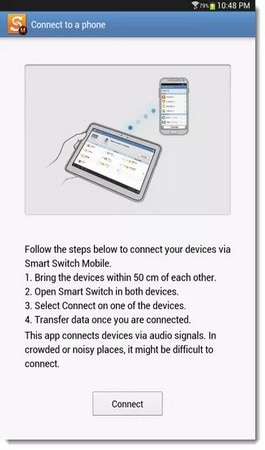
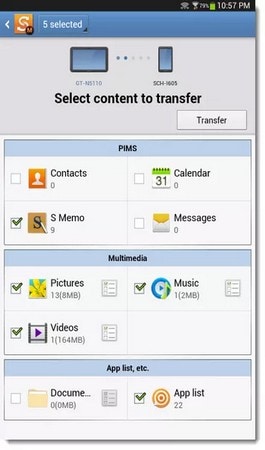
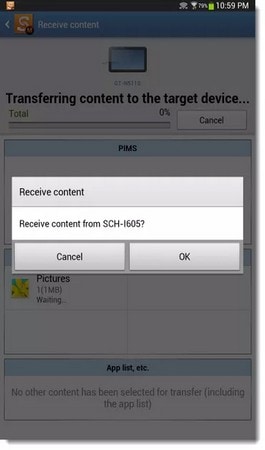
ما هي كيفية نقل البيانات من جهاز Samsung إلى جهاز Samsung باستخدام تقنية NFC؟
تم تفعيل تقنية NFC في أجهزة Samsung، وهي اختصار لتقنية التواصل في المجال القريب والتي تعتمد على نقل البيانات لاسلكياً في مدى بسيط. يمكن نقل الصور ومواقع الإنترنت وجهات الإتصال والتطبيقات ومقاطع الفيديو وغيرها من البيانات باستخدام هذه التقنية مهما كان الجهاز الذي يتم نقل البيانات إليه سواءً كان هاتف أو حساب لوحي أو العكس. العملية هي نفسها مهما كان الجهاز، سيتعين عليك تفعيل خاصية الـ NFC وخدمة Android beam وسيبدأ النقل.
- قم بتفعيل خاصية الـ NFC وخدمة Android beam على كلا الجهازين عن طريق الذهاب إلى الإعدادات ثم النقر على زر المزيد والنقر على مفتاح NFC لتفعيل الخدمة.
- الآن قم باختيار البيانات التي تريد مشاركتها ثم قم بوضع ظهري الجهازين بحيث يقابلا بعضهما بعضاً. سيتم تأكيد إكتشاف الجهازين عن طريق إشعار صوتي واهتزازي.
- ستجد أنه قد تم ضغط الشاشة في الجهاز المصدر إلى اختصار وبه زر الضغط للبدء في توصيل البيانات. قم بالنقر على هذا الزر.
- عند اكتمال العملية سيظهر لك إشعار أو تأكيد صوتي. سيتم تشغيل التطبيق أيضاً وسيتم عرض البيانات التي تم نقلها.
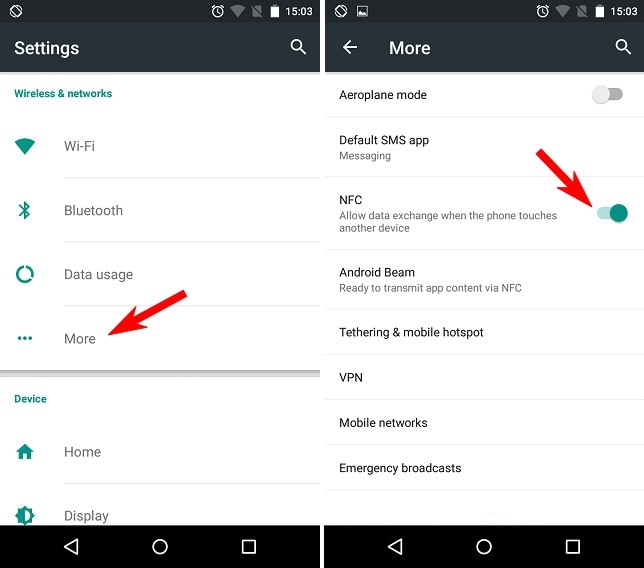
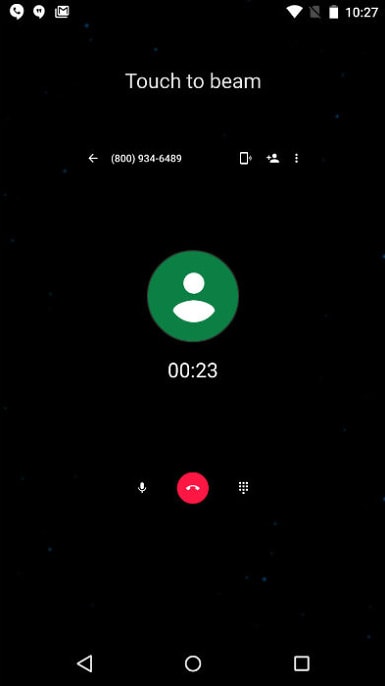
ما هي كيفية نقل البيانات من جهاز Samsung إلى Samsung S20 باستخدام البلوتوث؟
عملية نقل البيانات بين أجهزة Samsung باستخدام البلوتوث تعتبر عملية سهلة نسبياً مع أنها بطيئة بشكل ملحوظ وتفشل كثيراً. كما يمكنها نقل التطبيقات بين الأجهزة ولكن إذا كان لديك ملف المصدر ذو امتداد .APK فقط.
وهذه هي طريقة القيام بذلك
- قم بالبحث عن خاصية البلوتوث في الإعدادات من القائمة المنسدلة وقم بتفعيلها.
- الآن اذهب إلى الجهاز المصدر واختر البيانات التي تريد نقلها ثم انقر على زر المشاركة واختر البلوتوث.
- سيقوم البلوتوث بالبحث عن الأجهزة المتاحة لنقل البيانات، انقر على الجهاز المستقبل من القائمة وستظهر لك رسالة لطلب التأكيد على الجهاز المستقبل، انقر على زر الموافقة وسيتم البدء في عملية النقل.
- سيتم نقل البيانات إلى الجهاز المستقبل كما أردت.
ما هي كيفية نقل الصور بين أجهزة Samsung عن طريق سحب وإسقاط الملفات؟
في حالة ما إذا كنت تريد نقل الملفات الموسيقية بين أجهزة Samsung فلدينا الحل الناجع لك. لماذا لا تقم بسحب الملفات من الجهاز المصدر وإسقاطها في الجهاز المستقبل بكل بساطة؟ يمكن مشاركة العديد من أنواع البيانات بخلاف ملفات الموسيقى.
- قم بتوصيل جهازي الـ Samsung إلى الحاسب باستخدام كابل الـ USB وقم باختيار نمط نقل البيانات على كلا الجهازين.
- قم الآن بفتح الجهاز المصدر واختر الملفات التي تريد نقلها، قم بسحبها وإسقاطها في المجلد الذي تريده في الجهاز المستقبل.
- سيتم نقل البيانات.
ما هي كيفية نقل البيانات بين أجهزة Samsung باستخدام Shareit؟
يمكنك استخدام تطبيق Shareit لنقل البيانات والتطبيقات بين أجهزة Samsung أيضاً حيث يمكنها نقل البيانات لاسلكياً باستخدام الواي فاي.
- قم بتثبيت Shareit على كلا الجهازين ثم قم بتشغيلهما معاً.
- الآن ومن على الجهاز المرسل قم بالضغط على زر "إرسال" ثم قم باختيار الملفات التي تريد نقلها.
- انقر على زر إرسال مرة أخرى وسيتم البدء في عملية الإرسال، ثم من على الجهاز المستقبل قم بالنقر على زر استقبال لإظهار الجهاز للأجهزة الأخرى.
- الآن ومن على الجهاز المرسل قم بالضغط على صورة الجهاز المستقبل وسيتم البدء في عملية نقل البيانات فوراً.
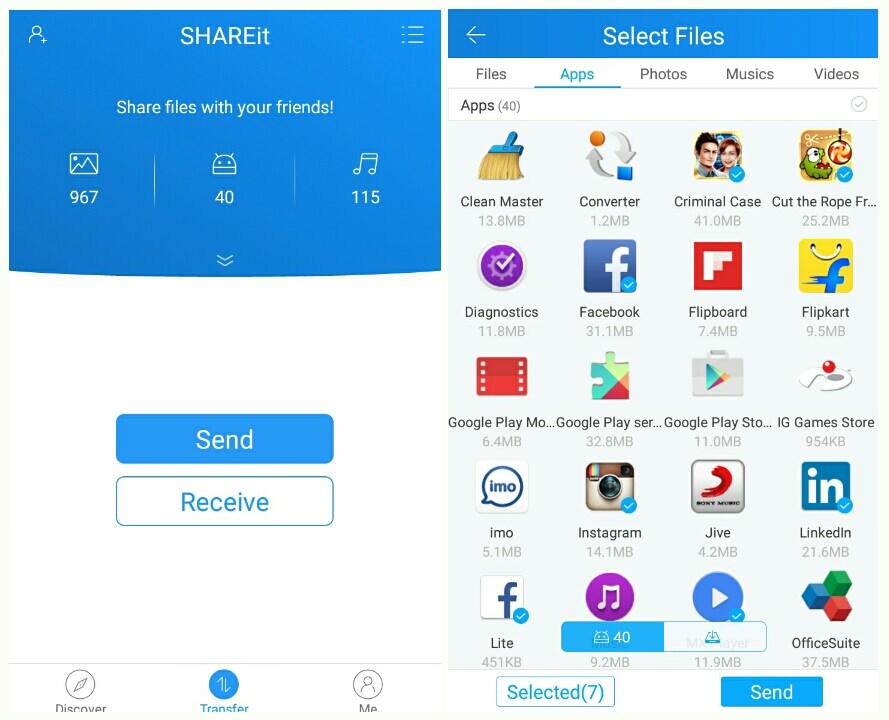
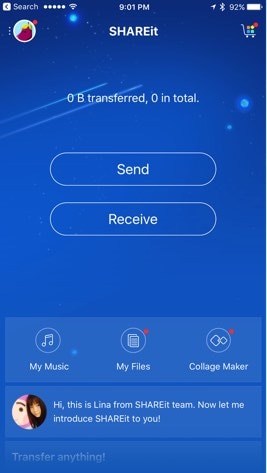
نقل البيانات
- Samsung Transfer
- 1. تنقل رسائل Whatsapp من جهاز Android إلى iPhone
- 2. نقل البيانات من LG إلى Samsung
- 3. نقل Google Nexus إلى Samsung S20
- 4.نقل جهات الاتصال من iPhone إلى Samsung S20
- 5. Galaxy S7 أم Galaxy S8
- 6.نقل WhatsApp جهات الاتصال والبيانات من Android إلى Samsung S8 / S20
- 7. نقل من Samsung القديم إلى Samsung S8 / S20
- 8. نقل البيانات من Samsung إلى Samsung S20
- 9. نقل جهات الاتصال من Samsung إلى iPhone
- 10. نقل البيانات من iPhone إلى Samsung Galaxy S8
- 11. نقل الموسيقى من iTunes إلى Samsung Galaxy S8
- 12. نقل البيانات من iPhone إلى Samsung Galaxy S8
- 13.نقل البيانات من Android إلىSamsung Galaxy S8
- 14. كيفية نقل huawei إلى Samsung galaxy S8
- 15. كيفية نقل WhatsApp من جهاز Android إلى Samsung Galaxy S8
- 16.كيفية نقل البيانات من iPhone إلى Samsung Galaxy S8
- Samsung Kies
- 1. Samsung Kies ما هو؟
- 2. نسخ احتياطي على Samsung Kies
- 3. Samsung Kies 3
- 4. تحكم في Samsung Kies لأجهزة الكمبيوتر
- 5. تنزيل Samsung Kies
- 6. أشياء عليك معرفتها حول Samsung Kies ميني
- 7. تحكم في تطبيق Samsung Kies لأنظمة Mac
- 8. كيف يمكنك تنزيل برنامج Samsung Kies؟
- 9. تنزيل، وتثبيت، وإلغاء تثبيت، وتحديث Samsung Kies
- Unlock Samsung
- 1. قفل هاتفك Samsung S6
- 2. إعادة تعيين هاتف Samsung مقفل
- 3.فتح كلمة مرور قفل هاتف Samsung
- 4. طريقتان لإلغاء قفل Samsung: فتح رمز PIN لشبكة SIM
- 5. قفل Samsung Galaxy S3
- 6.فك قفل Samsung Galaxy S4 / S5 / S6
- 7. مولدات أكواد فك قفل Samsung
- 8. فتح معظم هواتف Samsung
- 9.كل ما تحتاج لمعرفته حول إعادة تنشيط قفل Samsung - dr.fone
- 10. دليل شامل لشاشة قفل سامسونج S8 / S7 / S6 / S5 - dr.fone
- 12. قائمة أكواد سامسونغ غالاكسي السرية الأكثر شمولاً! - dr.fone
- 13.كود إلغاء قفل سامسونج غالاكسي S2 مجاناً - dr.fone
- 14. كيف يمكن فتح Samsung Galaxy s2 - Samsung Galaxy S2 SIM Unlock
- 15.كيف يمكن استخدام قفل بصمة الأصابع في Samsung
- 16. كيفية فك قفل Samsung Galaxy S3
- 17. كيفية فتح Samsung Galaxy S2
- 18. كيفية إلغاء قفل Samsung Galaxy
- 19. كيفية إختراق Samsung Galaxy S6 / S5 / S4 / S3
- 20. احصل على أكواد فك قفل Samsung مجاناً
- 21. 3 طرق مجانية لفتح سيم Samsung Galaxy
- 22. كيف يمكن فتح هاتف Samsung
- 23. تجاوز قفل النمط والرمز الشخصي
- 24. 3 طرق لفتح Samsung Galaxy S5
- 25. مولدات أكواد لفك قفل سامسونغ مجاناً